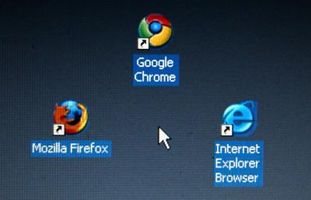
I quattro browser Internet più popolari oggi, Internet Explorer, Firefox, Chrome e Safari, tutti forniscono un'opzione per eliminare la cronologia di navigazione. Questa funzione consente di mantenere la vostra privacy sul computer ed è particolarmente utile quando si condivide un computer con altri utenti. Maggior parte dei browser vi diamo la possibilità di eliminare altre informazioni allo stesso tempo si elimina la cronologia delle esplorazioni.
Istruzioni
Internet Explorer
1
Aprire Internet Explorer sul tuo computer e fare clic sull'icona della rotella di ingranaggio in alto a destra dello schermo.
2
Posizionare il puntatore del mouse su "Sicurezza" nel menu a comparsa e selezionare Elimina cronologia esplorazioni. La finestra Elimina cronologia esplorazioni appare sullo schermo.
3
Selezionare la casella di controllo accanto a "Storia" per selezionare l'opzione di cronologia del browser. Un segno di spunta nella casella quando si seleziona un'opzione.
4
Rivedere le restanti opzioni Elimina cronologia esplorazioni e mettere un segno di spunta nelle caselle accanto alle opzioni che si desidera attivare. Ciascuna delle opzioni viene fornito un riepilogo di ciò che accade quando l'opzione è selezionata.
5
Fare clic sul pulsante "Elimina" nella parte inferiore della finestra per eliminare la cronologia di navigazione.
Firefox
6
Aprire Firefox sul vostro computer e fare clic su strumenti sulla barra dei menu in alto.
7
Dal menu a comparsa, selezionare Cancella cronologia recente. La finestra Cancella cronologia recente viene visualizzata sullo schermo.
8
Fare clic sul menu a discesa accanto a "Tempo di intervallo da cancellare" e selezionare il periodo di tempo di navigazione che si desidera eliminare. Le opzioni sono ora ultima, ultima due ore, ultimi quattro ore, oggi e tutto.
9
Fare clic sulla freccia accanto a "Dettagli" e quindi la casella di controllo accanto a "& Scarica cronologia esplorazioni," Se questa casella non è già selezionata.
10
Rivedere le restanti opzioni Cancella la cronologia recente e selezionare qualsiasi che si desidera includere quando si elimina la cronologia delle esplorazioni. Le opzioni sono forma & cronologia delle ricerche, le informazioni di eliminazioni che hai usato su Web Form o termini di ricerca utilizzati nella barra di ricerca di Firefox; Cookie, che Elimina piccoli file memorizzati sul vostro computer che includono informazioni su singoli siti Web, ad esempio informazioni di nome e password utente salvato; Memorizzare nella cache, che elimina l'archivio delle informazioni del sito Web sul tuo computer per il caricamento più veloce quando si torna più tardi a un sito Web; Account di accesso attivo, che elimina le informazioni memorizzate sui siti Web che è necessario effettuare il login con un nome utente e una password; e le preferenze del sito, che elimina le impostazioni modificate per siti specifici.
11
Fare clic su "Svuota adesso" nella parte inferiore della finestra per cancellare la cronologia del browser e le altre opzioni che si voleva cancellare.
Bicromato di potassio
12
Apri Chrome sul tuo computer e fare clic sull'icona chiave inglese in alto a destra dello schermo.
13
Fare clic su strumenti e poi Cancella dati di navigazione. La finestra Cancella dati di navigazione viene visualizzata sullo schermo.
14
Selezionare la casella di controllo accanto a "Cancella cronologia di navigazione," se la casella non ha un segno di spunta in esso.
15
Selezionare una qualsiasi delle altre opzioni Cancella dati di navigazione che si desidera eliminare. Le opzioni sono Cancella cronologia Download, che elimina l'elenco dei file scaricati; Svuotare la Cache, che rimuove dal tuo computer memorizzato informazioni sito Web utilizzati per accelerare il caricamento volte quando si torna a un sito Web; Eliminare i cookie, che rimuove i cookie del sito Web che utilizza un siti Web per ottenere informazioni sulla vostra interazione con il sito, ad esempio le preferenze dell'utente; e Cancella password salvate, che elimina le password di accesso salvate nel browser.
16
Fare clic sul menu a discesa accanto a "Cancellare tutti degli elementi dal" e selezionare il periodo per il quale si desidera eliminare la cronologia del browser. Le opzioni sono ora il passato, il giorno passato, la scorsa settimana, The Last 4 settimane e l'inizio del tempo.
17
Selezionare "Cancella dati di navigazione" per eliminare la cronologia del browser e le altre selezioni.
Safari
18
Apri Safari sul tuo computer e fai clic su cronologia sulla barra dei menu in alto.
19
Selezionare Cancella la cronologia nella finestra a comparsa. Una finestra con il messaggio "Are You Sure volete cancellare cronologia?" appare sullo schermo.
20
Se volete cancellare il vostro schermo di Top Sites, fare clic su casella di controllo accanto a "Anche Reset Top Sites".
21
Selezionare "Cancella" per cancellare la cronologia del browser.